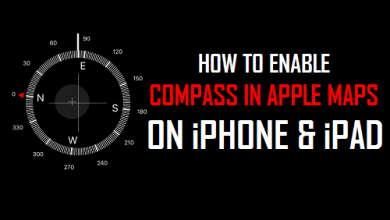Способы удалить недавние на iPhone, поддерживается iOS 15!

[ad_1]
📱⭐
Вы также можете прочитать это руководство в французский.
В iOS 8 Apple представила недавние контакты в своем многозадачном меню, т. е. в переключателе приложений. Эта новая функция очень полезна, когда речь идет о быстром тексте или звонке вашей семье и друзьям, с которыми вы чаще всего общаетесь. Всего одним нажатием на любой из контактных пузырей появятся различные варианты, такие как сообщение, вызов и FaceTime.
Но иногда нам нужно удалить недавние на iPhone, например;
- Освободить память iPhone;
- Чтобы стереть личные данные;
- Некоторых это раздражает, особенно когда это означает постоянно видеть определенное лицо;
- Некоторые люди считают, что недавняя функция переключателя приложений закрывает половину экрана, особенно в ландшафтном режиме;
- Не просто нравится эта функция, и я бы предпочел ее в качестве виджета в центре уведомлений.
- Метод 1: как вручную удалить недавние на iPhone
- Метод 2: как навсегда удалить недавние на iPhone, включая iOS 15
Как вручную удалить недавние на iPhone
1. Как удалить недавние вызовы на iPhone
Все, что касается истории звонков на iPhone, раскрывается функцией недавних звонков в приложении «Телефон». Ниже приведено полное руководство о том, как удалить недавний вызов на iPhone:
- Шаг 1: Запустите приложение «Телефон» на вашем iPhone. Затем коснитесь вкладки «Недавние вызовы» в нижней части экрана iPhone.
- Шаг 2: Здесь вы можете просмотреть все входящие или исходящие вызовы или все пропущенные вызовы в списке. Все входящие пропущенные вызовы будут отображаться в разделе «Пропущенные». Теперь проведите пальцем влево, чтобы удалить/удалить один вызов из истории недавних вызовов приложения телефона.

2. Как удалить недавние на экране переключателя приложений (для iOS 8)
- Шаг 1: Перейти к «Настройки» приложение.
- Шаг 2: Внутри нажмите на «Почта, Контакты и Календари».
- Шаг 3: Прокрутите экран вниз до «КОНТАКТЫ» и нажмите «Показать в переключателе приложений».
- Шаг 4: Выключатель «Избранное телефона» и «Недавние» выключенный.

3. Как удалить недавние контакты на iPhone
В момент ввода текстовых сообщений ввод первой буквы имени в поле «Кому» приведет к отображению списков последних контактов. Но если текущие списки заняты какими-то нежелательными контактами. Кроме того, если у контакта изменился номер телефона, но он по-прежнему показывает старый контакт при вводе первой буквы. Возможно, вы захотите удалить некоторые нежелательные или неправильные контакты.
- Шаг 1: Открытым Сообщения приложение на вашем iPhone.
- Шаг 2: Нажмите значок в правом верхнем углу, чтобы открыть окно для новых сообщений.
- Шаг 3: Начните привязываться к К строку с первой буквой контакта, который вы хотите удалить.
- Шаг 4: Найдите контакт из списка и лизните на я со значком круга.
- Шаг 5: Нажмите Удалить из недавних.

4. Как удалить недавний пункт назначения и историю поиска на карте iOS 14
Приложение «Карта» автоматически запишет вашу историю поиска и место назначения за последнее время. Не хотите отслеживать, где вы были? Удалите недавний пункт назначения и историю маршрутов.
- Шаг 1: Сначала установите безопасный пароль для Notes.
- Шаг 2: Откройте приложение «Карты».
- Шаг 3: Проведите вверх, чтобы открыть меню «Недавние».
- Шаг 4: Коснитесь пункта назначения, который хотите сохранить.

5. Как удалить последние фотографии с iPhone
Знаете ли вы, что простое удаление фотографий или видео в приложении «Фотографии» на самом деле их не удаляет? Удаленные фотографии и видео все еще остаются на вашем iPhone в течение 30 дней, прежде чем они исчезнут. Вы заметили Недавно удалено папка в приложении Фото? Здесь хранятся удаленные фотографии.
- Шаг 1: Открытым Фотографии приложение на вашем iPhone.
- Шаг 2: Перейти к Альбомы вкладку снизу.
- Шаг 3: Найдите альбом под названием Недавно удалено и щелкните по нему.
- Шаг 4: Кран Выбирать в правом верхнем углу и коснитесь Удалить все из нижнего левого угла.
- Шаг 5: Подтвердите, нажав Удалить элементы ХХХ.

Однако даже фотографии или видео удаляются из Недавно удалено папку, вы все еще не можете убедиться, что они больше не подлежат восстановлению.
Минусы удаления последних с iPhone
Там, где есть воля, есть путь к технологиям, особенно для тех, кто разбирается в технологиях. В наши дни доступно множество программ, которые могут находить и извлекать заблокированные, скрытые или даже удаленные файлы. Таким образом, простое удаление последних с вашего iPhone — это еще не все, что нужно для удаления последних на вашем iPhone, особенно для личных и личных файлов.
Как навсегда удалить недавние на iPhone, включая iOS 15
Поскольку удаленные недавние данные можно восстановить с помощью некоторых инструментов восстановления, лучше всего поискать программы для стирания данных iPhone, такие как iMyFone Umate Pro, чтобы безвозвратно удалить недавние без возможности восстановления.
iMyFone Umate Pro — это уникальная программа, предназначенная для безвозвратного стирания данных или файлов, включая последние. Его легко и безопасно использовать. В зависимости от ваших потребностей есть 4 режима стирания и различные уровни очистки: высокий, средний и низкий на выбор.

8 000 000+ загрузок
Ключевая особенность:
- Безвозвратно стереть последние данные с iPhone без восстановления, такие как недавние звонки, фотографии, история поиска и т. д.
- Даже файлы, которые вы ранее удалили, могут быть найдены и полностью удалены.
- Также стирайте данные и фрагменты сторонних приложений для обеспечения конфиденциальности, таких как WhatsApp, Line, Kik, Facebook, Snapchat, Chrome и т. д.
- Защитите все данные вашего iPhone и защитите их от утечки конфиденциальной информации, особенно если вы хотите продать или подарить свое устройство.
- Дайте вашему iPhone полную очистку и улучшите его, очистив кеш, журналы, мусор и т. д. бесплатно.


iMyFone доверяют тысячи известных СМИ, таких как MacWorld, iPhoneinCanada, APPKED.

Шаги, чтобы навсегда удалить недавние звонки / фотографии / историю поиска на iPhone
Шаг 1: Подключите ваш iPhone к компьютеру и запустите iMyFone Umate Pro.
Шаг 2: Перейдите на вкладку «Стереть личные данные», нажмите кнопку «Сканировать».

Шаг 3: Вы можете просмотреть и выбрать История звонков, История сафари, Кэш Сафари, Сафари-кукии т. д. Затем нажмите кнопку «Стереть сейчас».

Примечание: Если вы хотите удалить недавние фотографии или видео, вы можете перейти к Стереть удаленные файлы режим.
[ad_2]
Заключение
В данной статье мы узналиСпособы удалить недавние на iPhone, поддерживается iOS 15!
.Пожалуйста оцените данную статью и оставьте комментарий ниже, ели у вас остались вопросы или пожелания.